
|
installer voûte c'est une tâche d'apprentissage et d'effort. Probablement, lorsque vous aurez fini d'installer tout, y compris votre environnement de bureau préféré, vous remarquerez que les polices ne sont pas si belles comme dans d'autres systèmes Linux, parmi lesquels se distingue Ubuntu.
Ici, nous allons vous apprendre à solucionar ce problème en quelques étapes. |
Pas à suivre
Comme dirait un célèbre DT argentin, nous procédons pas à pas, en suivant les recommandations de l'Arch Wiki:
1. - Dans le cas supposé (très rare) où les polices Xorg sont installées, il est recommandé de les désinstaller:
pacman -Rs polices-xorg-75dpi polices-xorg-100dpi
2. - Désinstallez les packages par défaut pour l'affichage des polices:
pacman -R caire fontconfig freetype2 libxft
Remplacez les packages désinstallés par les packages Ubuntu trouvés dans l'AUR:
yaourt -S caire-ubuntu fontconfig-ubuntu libxft-ubuntu freetype2-ubuntu
Ces packages sont basés sur les précédents, mais incluent certains correctifs utilisés dans Ubuntu qui améliorent considérablement l'affichage des polices.
Si vous souhaitez annuler les modifications, la façon de réinstaller les packages d'origine est la suivante:
pacman -S --asdeps freetype2 libxft cairo fontconfig
3. - Installez certaines polices ou polices utilisées dans d'autres systèmes d'exploitation (Mac, mais surtout Windows).
N'oubliez pas que de nombreuses pages Web et même de nombreux programmes sont développés sous Windows et supposez que tout le monde a installé les polices fournies avec ces systèmes.
pacman -S ttf-ms-fonts ttf-mac-fonts ttf-dejavu ttf-bitstream-vera artwiz-fonts
4. - Il ne reste plus qu'à activer l'antialias, configurer un style d'optimisation de la lumière et définir la géométrie des sous-pixels comme RVB.
Chaque environnement de bureau a une fenêtre de configuration de police. Vous pouvez sûrement configurer les options décrites ci-dessus.
Étant donné que beaucoup d'entre nous qui utilisent Arch et ses dérivés utilisent Openbox et LXDE, nous pouvons effectuer ces modifications en utilisant lxappearance, comme le montre la capture d'écran ci-dessous.
Source: Wiki Arch et Desde Linux
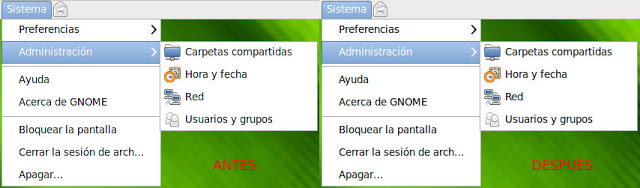
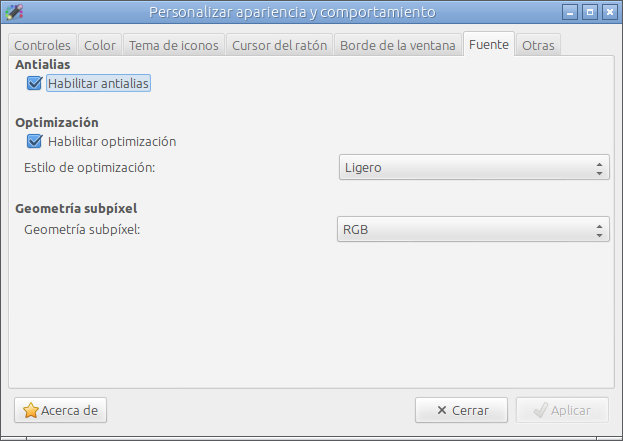
J'allais faire le même commentaire ... oO
Serveur aussi
Je ne sais pas si c'est à cause de la qualité d'image ou de la qualité de mon œil, mais je vois les 2 images de la même manière 😛
Haha… croyez-moi que dans la version originale de la photo, vous pourriez faire la différence. Le rétrécir avec GIMP doit avoir modifié la photo. : S Vraiment, la différence entre "avant" et "après" est remarquable. N'arrêtez pas d'essayer.
À votre santé! Paul.
la même chose que je dis 😛